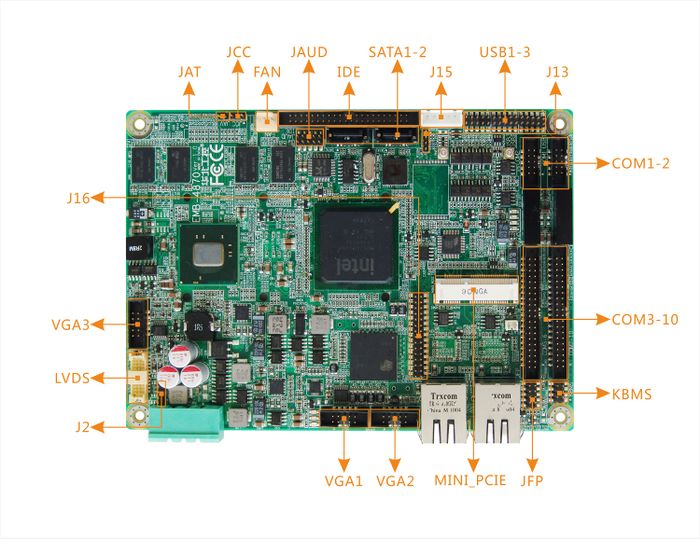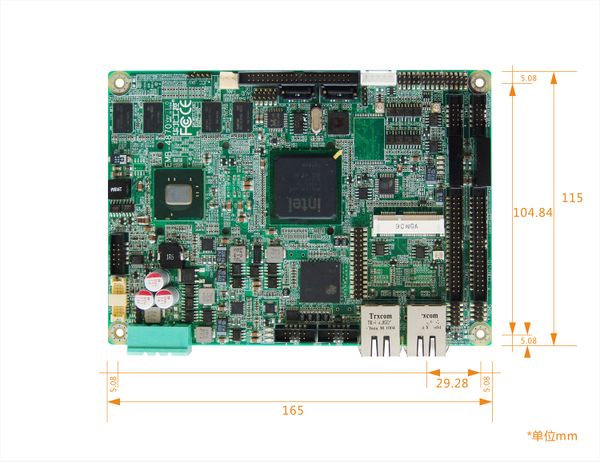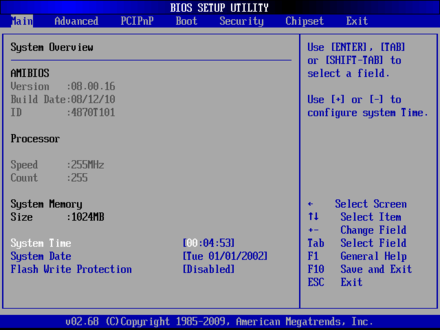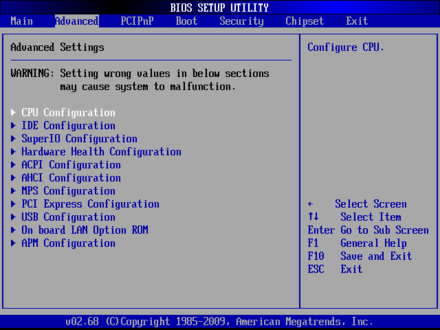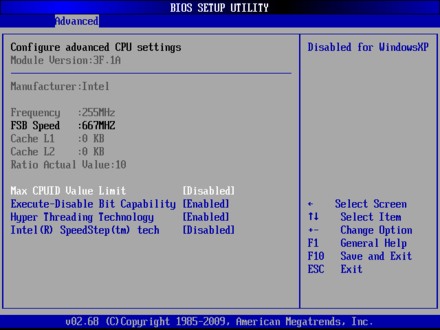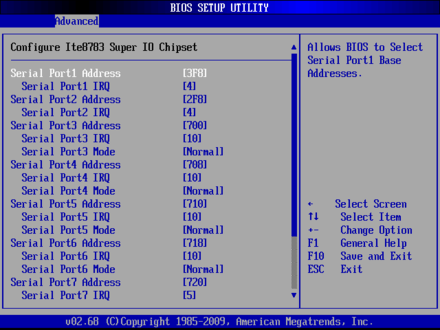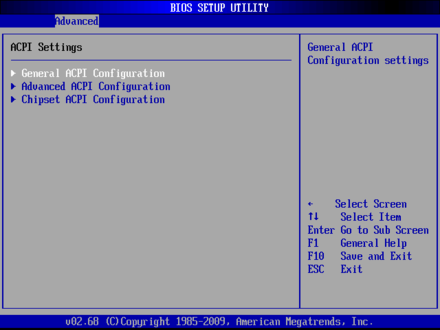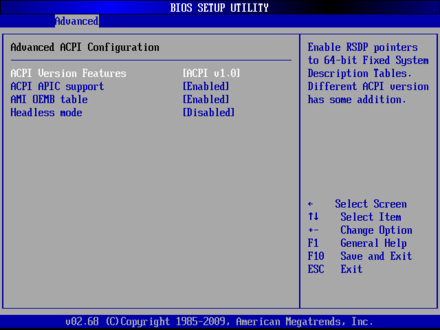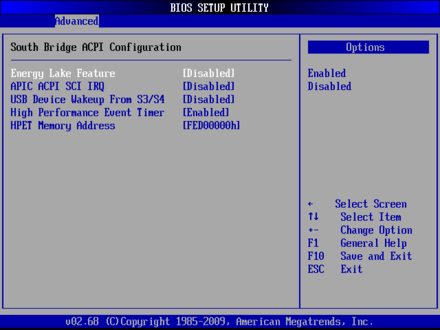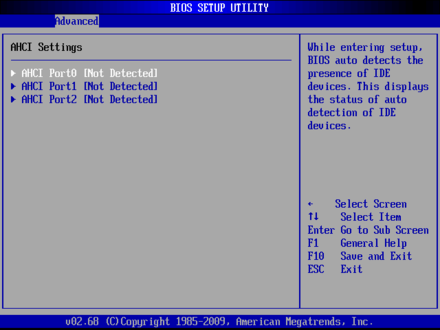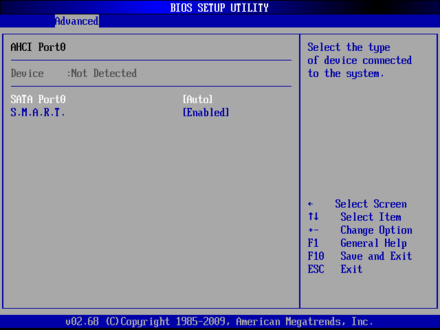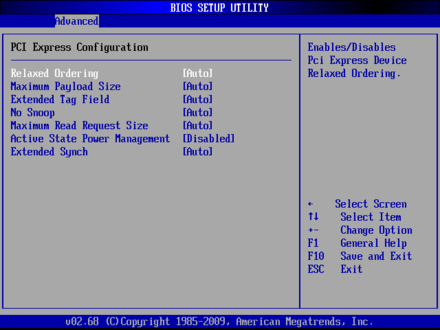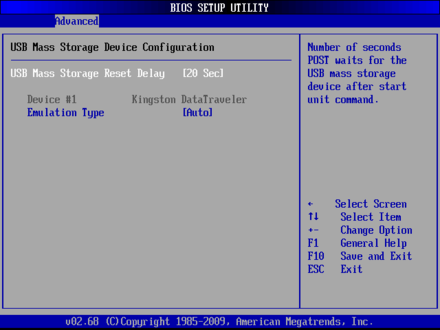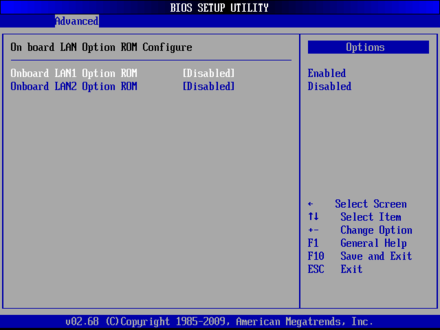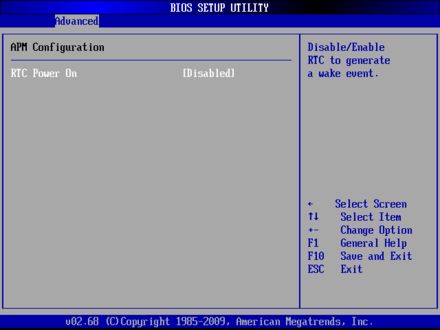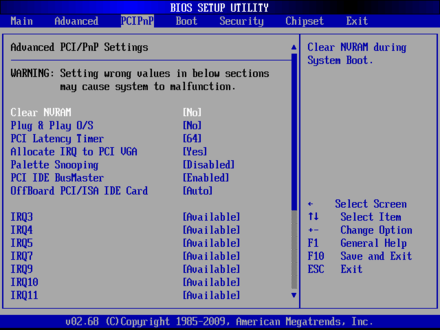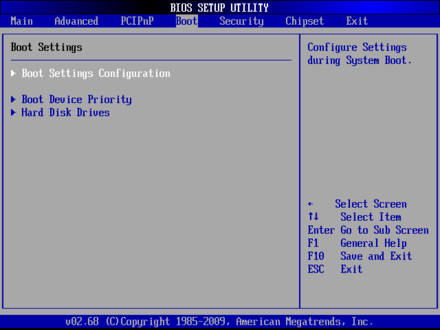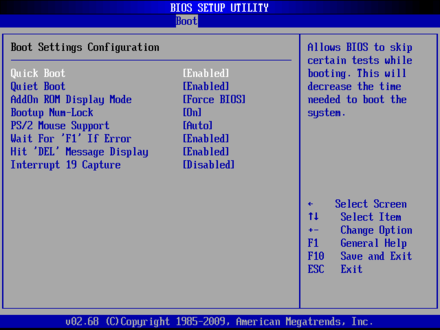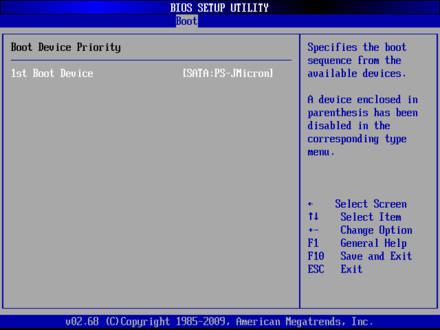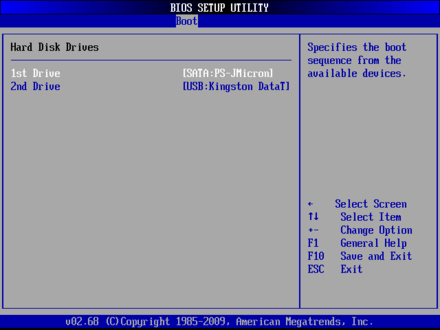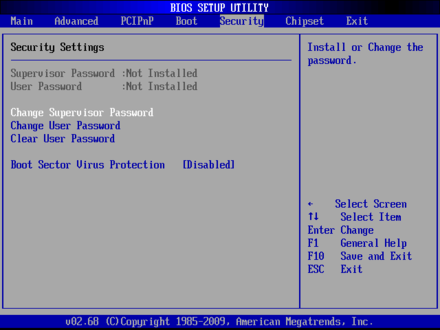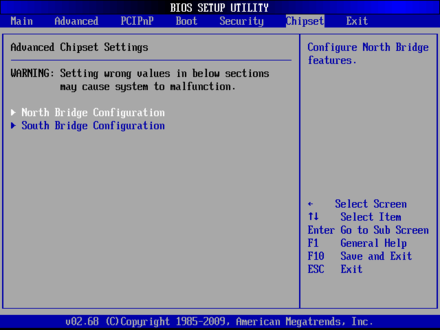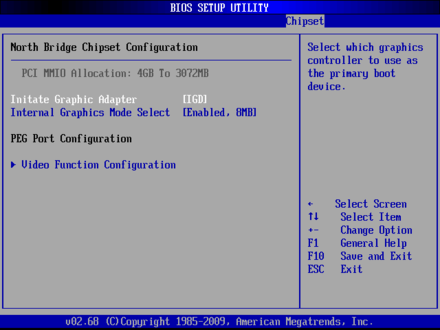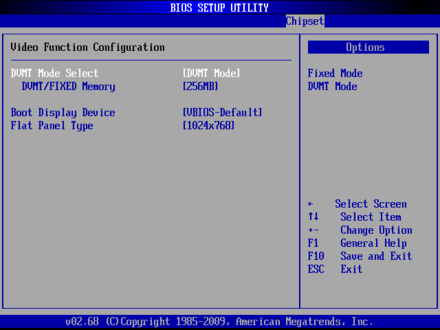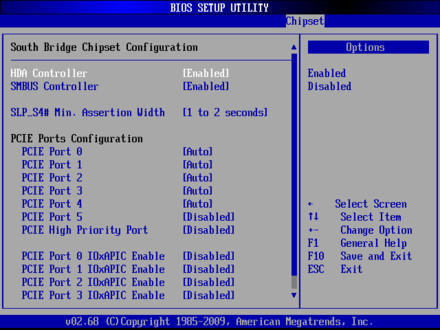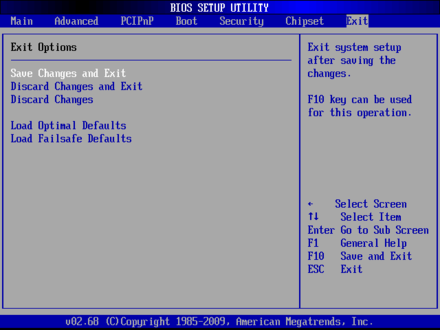EMB-4870
来自ARM Wiki
目录
产品简介
- EMB-4870(以下简称4870)是华北工控面向工业,交通,信息化领域等研发的一款高可靠性工业主板,基于Intel Skylake-S平台,支持Intel Sandy(IVY) Bridge 处理器。
- EMB-4870具有高性能、接口丰富及工业级高可靠性,可广泛为数字标牌、POS机、自助终端和工业自动化应用等提供完善的硬件解决方案。
- EMB-4870不仅提供VGA+LVDS两种显示接口,支持独立双显。亦支持10个COM口,6个USB接口,2个标准的USB3.0后置接口,EMB-4870还提供和其他先进功能如Watchdog Timer和BIOS防病毒和防改写等。
- CPU:Intel ® Pineview-M/Pineview-D
- 芯片组: 北桥:Intel ®Pineview-M/Pineview-D;南桥:Intel ®ICH8M
- 内存:板载1G DDR2-667MHz内存
- 显示接口:支持VGA + LVDS两种显示接口,支持独立双显
- Ethernet:2x LAN 10/100/1000Mbps, Intel 82574L
- SuperI/O:ITE IT8783F
- 存储:2个标准的7Pin SATA接口,+12V & +5V电源供电
- 音频:采用ALC888,具有Speak-out、Mic-in、Line-IN功能
- BIOS:AMI BIOS
- COM:10个COM口,其中COM3-10支持RS232模式,COM1-2带隔离并支持RS232/422/485模式
- USB:6个USB2.0 3组2×5Header接口,可转接至6个标准USB接口。
- Mini PCIe:1个MINIPCIE接口
- GPIO:支持8路GPIO,可通过LPC扩展GPIO
- FAN:1x 3 Pin CPU风扇接口
- PWR:单电源 DC +12V
- 键盘鼠标接口:1个KB/MS(2x4插针)
- Temperature:Work 0℃~60℃, Storage -40℃~80℃
- Humidity:5% ~ 95%相对湿度,无冷凝
- PCB Size: 165mm X 115mm(长×宽)
- Power Supply: 单电源 DC +12V
- 看门狗:255级定时器溢出时,引起复位
- Other:Watchdog
接口布局和尺寸
接口概览
机械尺寸
接口引脚定义
BIOS程序设置
AMI BIOS描述
- 开机时,BIOS会对主板上的硬件进行自我诊断,设定硬件时序参数等工作,最后才会将系统控制权交给操作系统。BIOS是硬件和软件的沟通桥梁,如何正确的设定BIOS参数对系统是否稳定的工作及系统是否工作在最佳状态至关重要。
BIOS参数设置
- 打开系统电源或重新启动系统,显示器屏幕将出现自我测试的信息。
- 当屏幕中间出现“Press [<'DEL'>] to enter setup, [<F11>] to Popup menu”提示时,按下[<'DEL'>]键,就可以进入BIOS设定程序。
- 以方向键移动至你要修改的选项,按下<Enter>键即可进入该选项的子画面。
- 使用方向键及<Enter>键即可修改所选项目的值,按回车键选择BIOS选项并修改。
- 任何时候按下<Esc>键即可回到上一画面。
Main
- AMI BIOS(只读):显示了BIOS版本、编写日期和BIOS ID。
- Processor(只读):显示了中央处理器(CPU)的一些信息,如处理器的速度。
- System Memory(只读):显示了计算机内存的大小。
- System Time:设置系统时间,格式为时/分/秒。
- System Date:设置系统日期,格式为星期/月/日/年。
Advanced
- 提醒:以下部分中错误的参数值设定可能导致您的系统故障,所以,操作时请务必参照本手册中的指导进行设置!
- 只读项包含CPU的详细信息,包括了CPU厂家、型号、频率、一级缓存大小、二级缓存大小等信息。
- Max CPUID Value Limit:当您欲使用不支持延伸的CPUID功能的操作系统时,请将本项目设为[Enabled]。设置值有:[Disabled] [Enabled]。
- Execute-Disable Bit Capability:Execute Disable Bit”是Intel在新一代CPU中引入的一项硬件特性,它能帮助CPU在某些基于缓冲区溢出的恶意攻击下,实现自我保护,从而避免诸如“冲击波”之类病毒的恶意攻击。此外,“Execute Disable Bit”需Windows XP SP2的配合才能正常工作,其实现原理是通过处理器在内存中划分出几块区域,部分区域可执行应用程序代码,而另一些区域则不允许。
- Hyper Threading Technology:设置是否使用CPU的超线程技术,设置值有[Enabled][Disabled]。
- ATA/IDE Configuration::ATA/IDE配置模式选择,可选择兼容式或增强模式。
- Configure SATA as:SATA配置模式选择,可选RAID,AHCI及传统的IDE。
- Primary/Secondary /Third/Fourth IDE Master/Slave:此八项是用于设置IDE接口设备的类型。建议默认选择Auto让系统自己检索设备。
- Hard Disk Write Protect:该项用于设置是否打开硬盘写保护功能,如果选Enabled则IDE接口上的设备处于写保护状态,不能写入。如果选Disabled则反之。
- IDE Detect Time Out (Sec):此项用于设定BIOS在指定的时间内(以秒为单位)搜索IDE设备。
- ATA(PI) 80Pin Cable Detection:设定此选项选择侦测ATA(PI)80引脚传输线的方法。80引脚ATA传输线是用在Ultra ATA/66,Ultra ATA/100和Ultra ATA/133 IDE硬盘驱动器上的。该项有三个选项,选Host & Device则会同时参考主板上板载IDE控制器和IDE磁盘驱动器所侦测使用的IDE传输线的类型。此为默认值。设定Host值使用主板板载IDE控制器侦测使用的IDE传输线的类型;设定Device值使用IDE磁盘驱动器侦测使用的IDE传输线的类型。
- Serial Port Address:用于设置串口的中断和地址,选项有:[3F8/IRQ4 (默认)],[2F8/ IRQ3],[3E8/ IRQ4], [2E8/IRQ3],[Disabled],建议选用默认地址和中断。
- Serial Port IRQ:此项用来设置串行接口的IRQ地址,建议选用默认地址。
- Serial Port Mode:此选项指定串口使用模式。选项有:[Normal (默认)],[Bi-Directional],[ECP], [EPP],[ECP&EPP],优化设定值为Normal 。
- Parallel Port Address:此项用来设置并行接口的地址。建议选用默认地址。
- Parallel Port Mode:此项用于选择并行接口的传输模式,默认为Normal。
- Hardware Health Configuration:此项用来做硬件安全侦测,BIOS将显示当前的系统温度,CPU温度,风扇转速,以及其他相关的电压值。
- Suspend mode:选择系统休眠时进入的省电模式,模式不一样,则系统功耗程度也不一样。S1(pos):CPU停止工作,其他设备仍然正常供电;S3(STR):挂起到内存。
- ACPI Version Features:选择ACPI版本号,不同的版本所支持的特点有不同,通常是向下兼容的。
- ACPI APIC support:选择是否打开APIC(高级可编程中断控制器),可扩展系统可利用IPQ资源。
- AMI OEMB table:选择是否支持OEMB table(作为存放指向相关BIOS/硬件配置信息的指针的表格)
- Headless mode:选择是否支持Headless(无显示设备,无鼠标,无键盘)模式。
- Energy Lake Feature:是否支持Energy Lake省电技术。
- APIC ACPI SCI IRQ:使用或禁用内部I/O APIC(高级可编程中断控制器)和多处理表。
- USB Device Wake up From S3/S4:是否允许USB设备把系统从S3或S4状态下唤醒。
- AHCI Port0:将光标移动至“AHCI Port0”上,然后按“Enter”键会出现以下画面:
- SATA Port0:设置值有[Auto],[Enabled],[Disabled],默认为Auto。
- S.M.A.R.T.:为预测磁盘错误而使用的自动监视分析和汇报技术协议。建议设为默认值。
- MPS Revision:多处理器规范版本选项,这个选项让用户根据自己使用的操作系统选择多处理器规范版本,该选项只有在系统内包含两个或多个物理或逻辑处理器时才有作用。
- 此设置为PCI Express的配置选项,建议设为默认值。
- Module Version (只读):该项显示通用串行总线模块的版本信息。
- USB Devices Enabled(只读):该项显示与主板相连的USB设备。
- Legacy USB Support:该项用于设置USB接口支持,如果需要在DOS下支持USB设备,如U盘、USB键盘等,就要将此项设为[Enabled]或[Auto]。反之则选[Disabled]。
- USB Function:此项用来设置允许系统打开或关闭主板的USB端口,默认值为Enabled。
- USB 2.0 Controller:
- 1)[Enabled]: 开启USB2.0控制器。
- 2)[Disabled]: 禁用USB2.0控制器。
- USB2.0 Controller Mode 设定USB 2.0装置的传输速率模式:
- 1)<FullSpeed> : USB port is 1.1 spec (12Mbps)。
- 2)<HiSpeed>: USB port is 2.0 spec (480Mbps)。
- BIOS EHCI Hand-off:该项用来在操作系统没有EHCI Hand-off载入机制下停止EHCI功能,设为[disabled]通过EHCI驱动变动EHCI归属。
- USB Mass Storage Reset Delay:设置插拔USB设备时的重置时间,默认是[20Sec (20秒)]。
- Emulation Type:该项用于U盘启动时设置U 盘模拟的模式,有模拟软盘、硬盘、光驱等,默认为[Auto]。
- Onboard LAN1/2 Option ROM:此项用来设置是加载板载网卡启动代码,设置值有[Enabled][Disabled]。
- RTC Power On:此项用于设定是否定时开机,设置值有[Enabled][Disabled]。
PCI PnP
- 提醒:以下部分中错误的参数值设定可能导致您的系统故障,所以,操作时请务必参照本手册中的指导进行设置!
- Clear NVRAM:是否清除NVRAM(非挥发性随机存取存储器)数据。设置项有[NO:不清除][YES:清除]。
- Plug & Play O/S:该项用来选择是由BIOS 还是由具有即插即用(Plug-and-Play)功能的操作系统来配置系统外围设备的中断资源假如此项设置为YES 由操作系统自动分配中断资源若您所用的操作系统没有即插即用功能或是为了避免重新设置中断请将该项设置为NO。
- PCI Latency Timer:此项用来设置PCI设备的反应时间,默认值为64。
- Allocate IRQ to PCI VGA。
- <Yes>:分配中断请求给PCI VGA卡。
- <No>: 不使用PCI VGA卡。
- Palette Snooping:这个设定会造成系统更改调色板的设置。优化和安全默认设定为Disabled。
- PCI IDE BusMaster:此项用来设定允许或禁止使用PCI IDE Bus Mastering。Bus Mastering可以提高PCI IDE 存取驱动器的速度。优化和安全默认值设定为Disabled。
- OffBoard PCI/ISA IDE Card:该项用于设置非板载的PCI和ISA IDE卡,选Auto则系统自己检测,您也可以自己选择该卡所插的插槽位置。
Boot
- Quick Boot:设定此功能为Enabled则会跳过内存自检,加速POST的时间。
- Quiet Boot:此项目让您在开机画面上显示logo标志。设定值为:[关闭:disabled],[开启:enabled]。预设设定值为[开启:enabled]。
- AddOn ROM Display Mode:设定显卡装置软件程序的显示模式,默认设定值为[Force BIOS]。
- Boot Up Num-Lock:此功能允许在系统上电至DOS系统后激活小键盘的数字锁功能。默认值为On即系统启动时处于数字锁开。设为Off,启动时小键盘处于光标控制状态。
- PS/2 Mouse Support:这个选项可以启用或禁止PS/2 鼠标接口的使用。
- Wait For“F1”If Error:系统自检如果发现有错误时,等待用户按F1 键。在系统启动自检中,如果发现的问题不是致命的(不会引起死机或严重结果的),则系统仍可以继续工作,但会显示“Press‘F1’to resume”或“Press‘ F1’to Setup” 这样的提示信息。此时按F1 键即可继续工作。
- Hit“DEL”Message Display:在设置为[Enabled]后,系统启动时屏幕会显示Hit“DEL”if you want to run Setup这类信息。设置为[Disabled]时,则在启动中不显示上述信息。一般应设置为[Enabled]。
- Interrupt 19 Capture:该项用于设置BIOS启动能否被专用的外接卡捕获,选Enabled则允许捕获,这时BIOS会按照外接的卡的ROM里的设定来启动;选Disabled则不允许捕获,这时BIOS启动时不会受外接卡的影响。
- 该项用于设定系统设备启动的先后顺序。按Enter键进入后会看到如下子项:
- 1st Boot Device(第一启动设备):系统将按照设定好的顺序来检测设备,直到找到一个能启动的设备,然后从这个设备启动。这个能启动的设备可以是可移动设备(Removable Drive)或硬盘(Hard Disk Drive)。
- 该项里包含有可以作为启动设备的硬盘,如果有多个硬盘,应在该项里选择这些硬盘的优先顺序,最优先的硬盘会显示在Boot Device Priority里。
Security
- Supervisor Password:该提示行用来表明是否已经设置了超级用户密码,如果设置了,会显示 “Installed”,否则显示“Not Installed”。
- User Password:该提示行用来表明是否已经设置了普通用户密码,如果设置了,会显示 “Installed”,否则显示“Not Installed”。
- Change Supervisor Password:该项用于变更超级用户密码,选定该项,按“Enter”键,进入子菜单后你就可以变更超级用户密码了。
- Change User Password:该项用于变更普通用户密码,选定该项,按“Enter”键,进入子菜单后你就可以变更普通用户密码了。
- Clear User Password:该项用于清除普通用户密码,选定该项,按“Enter”键,提示是否清除后再按“Enter”确定就清除了普通用户密码。
- Boot Sector Virus Protection:该项设定是否打开BIOS防病毒功能。选择“Enabled”就会激活引导区保护。当出现磁盘格式化的命令或者对硬盘引导区出现写入的动作时,BIOS会显示一个警告。例如:对引导区写入的话,就会出现如下的信息,你得按很多次“N”来跳过,Boot Sector Write!
- Possible VIRUS: Continue (Y/N)? _
- 透过BIOS INT13来格式化硬盘的话,就会出现:
- Format!!!
- Possible VIRUS: Continue (Y/N)?
- 选择Disabled就会关闭该功能。
Chipset
- Initate Graphic Adapter:设置作为优先使用的绘图显示控制器。
- Internal Graphics Mode Select:主板集成显卡显存大小选择,只是在安装驱动前的共享显存大小,安装驱动后会根据 DVMT(动态显存技术)自动分配显存大小。
- PEG Port Configuration:PCI Express Graphics接口关闭或打开。
- DVMT Mode Select:集成显卡的共享内存方式选择。
- [DVMT]:动态共享显存大小,驱动会跟椐系统的内存大小来确定分配多少共享显存。
- [FIXED]:固定共享显存大小,驱动会跟椐BIOS设定的值来分配共享显存。
- DVMT/FIXED Memory:显示共享内存大小。
- Boot Display Type:这里可以设置Vbios-Default CRT, LVDS,LVDS + CRT,支持不同显示设备
- Flat Panel Type:此项用来设置LCD的分辨率。
- SMBUS Controller:设置是否起用 SMBUS(系统管理总线)控制器,设置项有[Enabled],[Disabled]。默认设置为[Enabled]。
- SLP_S4# Min. Assertion Width:SLP_S4#引脚信号有效时宽,默认设置为[1 to 2 seconds]。
- PCIE Ports Configuration:此选项有[Auto]、[Enabled]、[Disabled]三个选择项,默认[Auto]可根据用户是否插卡来打开和关闭相应的PCIE端口。
Exit
- Save Changes and Exit:要保存对BIOS设置的更改且退出设置界面,重新启动计算机。在此项上按Enter键,然后再按Enter键确认即可。
- Discard Changes and Exit:要放弃一切更改并退出设置界面。在此项上按Enter键,然后再按Enter键确认即可。
- Discard Changes:要放弃一切更改并继续留在设置界面。在此项上按Enter键,然后再按Enter键确认即可。
- Load Optimal Defaults:自动装载优化设置,装载优化设置表示系统将以最佳效果运行,建议用户在进行BIOS设置时首先选择此项目,然后根据自己应用的需要对其他项目进行调整。
- Load Failsafe Defaults:自动装载安全设置,此设置下系统运行在较低性能,但获得较高稳定性的设置。当用户系统出现故障时,此设置非常有用。
BIOS升级
- 刷写前准备
- 公司提供的zip压缩文件
- U盘
- 开始刷写
- 解压zip文件至U盘根目录,重命名了简单且好记的名字,例如:4870
- 插入U盘,上电开机,按F11键选择UEFI:Built-in EFI Shell进入shell环境
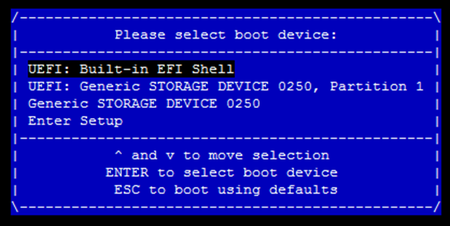
- 输入“fs0:”后回车键
- 输入命令“cd xxxx” [xxxx为前面文件夹的名字]

- 输入命令“flash”刷新BIOS直到完成,再断电开机
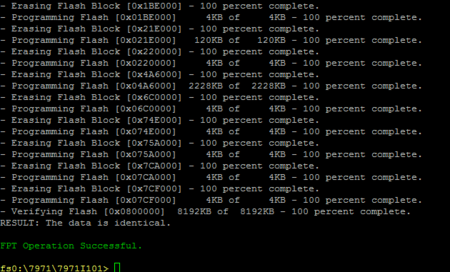
相关使用方法&DEMO
GPIO
- 便于客户更好的使用GPIO,我们开发了系统下的GPIO应用程序
- GPIO片脚的工作方式:GPIO片脚可以设置为输出模式和输入模式
- 设置为输出模式
- 该片脚可以输出高电平,约3.3v,也可以输出为低电平,0v
- 设置为输入模式
- 其电平高低状态由外部所连接决定
- 以“pin2”为例说明其使用方法
- 界面如下:
- 点击按钮“Output”,Pin2设置为输出模式
- 再点击“0”,此时Pin2输出低电平,右侧输出框显示“0”
- 再点击“1”,此时Pin2输出高电平,右侧输出框显示“1”
- 点击按钮“Input”,Pin2设置为输入模式,此时外部输入Pin2高电平,则右侧输出框显示“1”, 反之显示“0”
看门狗
- 打开看门狗
- 在输入框里输入定时时间,如5秒。
- 勾选“启用看门狗”,这时5秒内系统会定时给看门狗程序喂狗,如果系统死机了导致无法喂狗,5秒时间到,系统自动重启。
不勾选看门狗,则禁用看门狗程序
- 点击“杀死看门狗”按钮,此时系统将不喂狗,5秒时间到系统自动重启
- 勾选“开机自动运行”,则每次开机都会自动运行看门狗程序
LVDS屏参数修改
- 默认LVDS选项
- 默认芯片为CH7511B
- 在BIOS的[North Bridge]中设置,亦可设置多显,集成部分通用分辨率
- 准备前工作
- 升级
- 插入U盘开机,选择u盘启动,进入DOS
- 利用cd命令进入解压文件夹,例如:cd 6948
- 输入flash升级,完成后重启即可